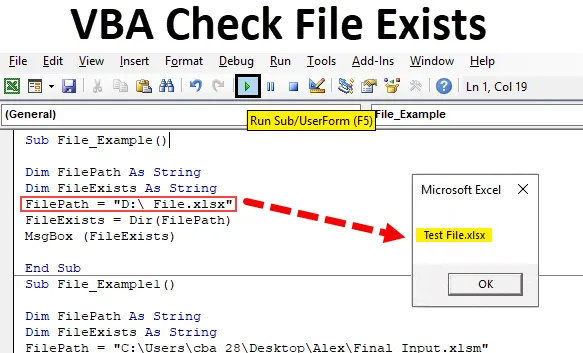
Verificar se o arquivo existe usando o Excel VBA
O arquivo de verificação do VBA existe ajuda a verificar se o arquivo existe no local usando o Excel VBA. Depois de mencionar o caminho do arquivo no computador, e se alguém excluir o arquivo ou alterar o caminho da pasta, obviamente, nosso código gerará um erro nesses casos. Para resolver esse problema, podemos fazer uma coisa antes de abrir o arquivo, podemos verificar se o arquivo mencionado existe ou não.
Neste artigo, mostraremos como verificar se o arquivo mencionado específico existe ou não.
Como verificar se o arquivo existe ou não?
- Como o Excel VBA sabe se o arquivo existe ou não?
- Por padrão, não pode !!!
- Então, como?
- Precisamos usar a função chamada "Dir" para verificar se o arquivo existe ou não.
O que a função DIR faz?
A função VBA DIR retorna o nome do arquivo com sua extensão no caminho da pasta especificado. Quando a pasta não possui nenhum arquivo, ela retorna a string vazia.
Portanto, usando essa função, podemos realmente testar se o arquivo existe ou não. Mesmo sem a função DIR, podemos testar se o arquivo existe ou não. Veremos alguns dos exemplos abaixo.
Como usar o arquivo de verificação do VBA existe no Excel?
Aprenderemos como usar uma função de arquivo de verificação do VBA, com alguns exemplos no Excel.
Você pode baixar este arquivo de verificação do VBA existe no Excel aqui - Arquivo de verificação do VBA existe no modelo do ExcelExemplo # 1 - O arquivo de verificação do VBA existe
Ok, vamos escrever um código para testar se o arquivo existe ou não. Siga as etapas abaixo para escrever seu próprio código.
Etapa 1: Para isso, vá para a janela VBA e, no menu Inserir, selecione Módulo, como mostrado abaixo.
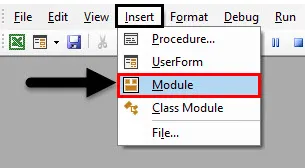
Etapa 2: inicie o subprocedimento.
Código:
Sub File_Example () End Sub
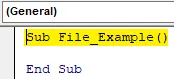
Etapa 3: defina a variável como String.
Código:
Sub File_Example () Dim FilePath As String End Sub
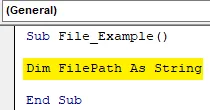
Etapa 4: Agora quero testar o arquivo nomeado como “Capítulo 11. InputBoxes.xlsm "no meu E-Drive". Vou atribuir o caminho do meu arquivo a essa variável.
Código:
Sub File_Example () Dim FilePath As String FilePath = "D: \ Test File.xlsx" End Sub
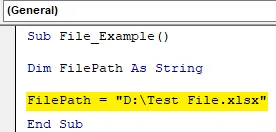
Etapa 5: Agora defina mais uma variável para aplicar a função DIR.
Código:
Sub File_Example () Dim FilePath As String Dim FileExists As String FilePath = "D: \ Test File.xlsx" End Sub
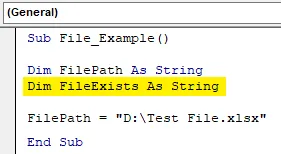
Etapa 6: Agora, para a segunda variável, abra a função DIR.
Código:
Sub File_Example () Dim FilePath As String Dim FileExists As String FilePath = "D: \ Test File.xlsx" FileExists = Dir (End Sub
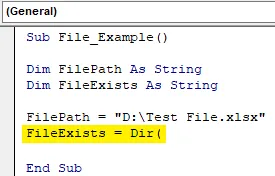
Etapa 7: A função DIR requer o caminho do arquivo. Como já atribuímos o caminho do arquivo à variável “FilePath”, podemos simplesmente passar essa variável para a função DIR.
Código:
Sub File_Example () Dim FilePath As String Dim FileExists As String FilePath = "D: \ Test File.xlsx" FileExists = Dir (FilePath) End Sub
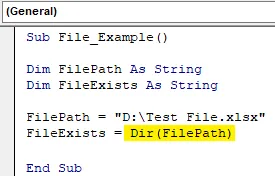
Etapa 8: Agora a função DIR retorna apenas o Nome do arquivo como “Capítulo-11. InputBoxes ”do caminho do arquivo mencionado. Então, vamos mostrar o resultado em uma caixa de mensagem.
Código:
Sub File_Example () Dim FilePath As String Dim FileExists As String FilePath = "D: \ Test File.xlsx" FileExists = Dir (FilePath) MsgBox MsgBox FileExits End Sub
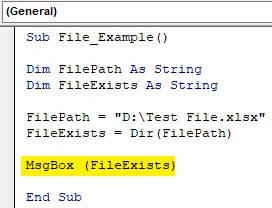
Etapa 9: Agora execute a macro para ver o resultado.
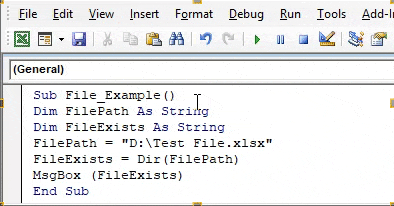
Como existe um arquivo no caminho mencionado, nossa função DIR filtrou o nome do arquivo do caminho enorme.
Etapa 10: Agora vou mudar o nome do arquivo para uma coisa diferente que não existe no caminho mencionado.
Código:
Sub File_Example () Dim FilePath As String Dim FileExists As String FilePath = "D: \ File.xlsx" FileExists = Dir (FilePath) MsgBox (FileExists) End Sub
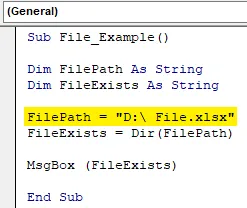
Etapa 11: Se eu executar o código agora, ele retornará uma string vazia na caixa de mensagem.
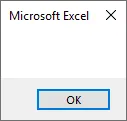
A função DIR é mais adequada para uso com a instrução IF no VBA. Acima, poderíamos ver apenas o nome do arquivo com sua extensão, se existir, ou apenas a string vazia.
Exemplo # 2 - DIR com condição IF
Etapa 1: Mas, usando a instrução IF com a função DIR, podemos alterar nossos resultados. Para um exemplo, veja o código abaixo.
Código:
Sub File_Example1 () Dim FilePath As String Dim FileExists As String FilePath = "C: \ Users \ cba_28 \ Desktop \ Alex \ Final Input.xlsm" FileExists = Dir (FilePath) Se FileExists = "" Então MsgBox ", o arquivo não existe no diretório caminho mencionado "Else MsgBox" O arquivo existe no caminho mencionado "End If End Sub
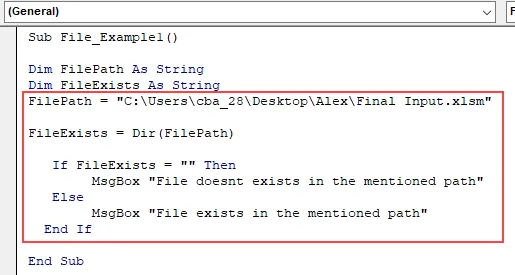
Etapa 2: Aqui, a condição SE verifica se o valor da variável "FileExists" não é nada ("") ou não. Se o valor da variável não for nada (""), ele retornará o resultado como "O arquivo não existe no caminho mencionado" ou então ele retornará o resultado como "O arquivo existe no caminho mencionado"
Abaixo está o exemplo de uma captura de tela do mesmo.
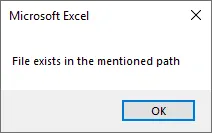
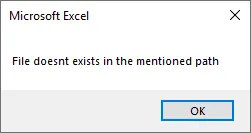
Usando a função DIR, podemos verificar se o arquivo existe ou não.
Artigos recomendados
Este é um guia para o arquivo de verificação de VBA existente. Aqui discutimos como usar a função de arquivo de verificação de VBA do Excel, juntamente com exemplos práticos e modelo de excel para download. Você também pode consultar nossos outros artigos sugeridos -
- Copiar Colar Função no VBA
- Função Excel de Substring
- Subscrito VBA fora do intervalo
- Fórmula ISNUMBER do Excel